确保主机已安装Docker与Docker Compose。若尚未安装,请依次执行以下命令。
1. 安装并启动Docker
sudo curl -fsSL https://github.com/tech-shrimp/docker_installer/releases/download/latest/linux.sh | bash -s docker --mirror Aliyunsudo systemctl start docker


2. 安装 Docker Compose
首先在Docker中下载Docker-compose文件。
sudo curl -L "https://github.com/docker/compose/releases/download/1.29.2/docker-compose-$(uname -s)-$(uname -m)" -o /usr/local/bin/docker-compose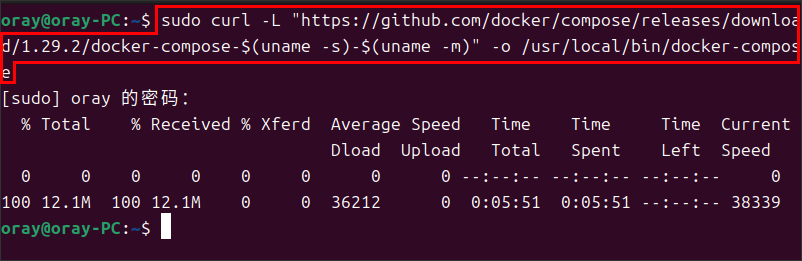
接着赋予docker-compose执行权限即可。
sudo chmod +x /usr/local/bin/docker-compose
二、获取Jellyfin镜像源
首先使用docker拉取官方最新镜像:
sudo docker pull jellyfin/jellyfin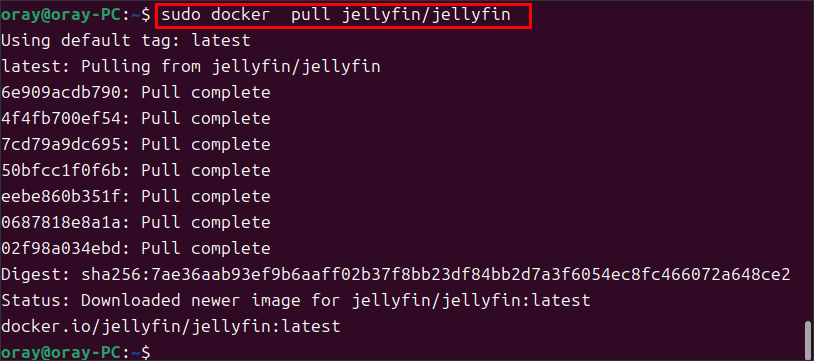
如果镜像拉取缓慢,可在 /etc/docker/daemon.json中加入常用国内镜像源,例如:
{"registry-mirrors": ["https://docker.m.daocloud.io","https://hub-mirror.c.163.com","https://mirror.baidubce.com"]}保存后执行 sudo systemctl restart docker 即刻生效。
三、创建并启动容器
1. 新建项目目录
首先创建一个目录用于存放Jellyfin的数据,并且编写 docker-compose.yml 文件来配置Jellyfin服务。
mkdir jellyfin
cd jellyfin
vim docker-compose.yml
2. 编写 docker-compose.yml
version: '3.5'
services:
jellyfin:
image: jellyfin/jellyfin
container_name: jellyfin
network_mode: host
volumes:
- /home/jellyfin/config:/config
- /home/jellyfin/cache:/cache
- /home/jellyfin/media:/media
restart: unless-stopped- 启动服务
保存文件并退出后,运行Docker容器
sudo docker-compose up -d
4. 初始化Jellyfin
运行完成后,在浏览器访问 http://<本地 IP>:8096(示例:http://10.168.123.227:8096)。首次打开会提示删除默认服务器,随后进入初始化向导,按提示创建管理员账号、添加媒体库即可。
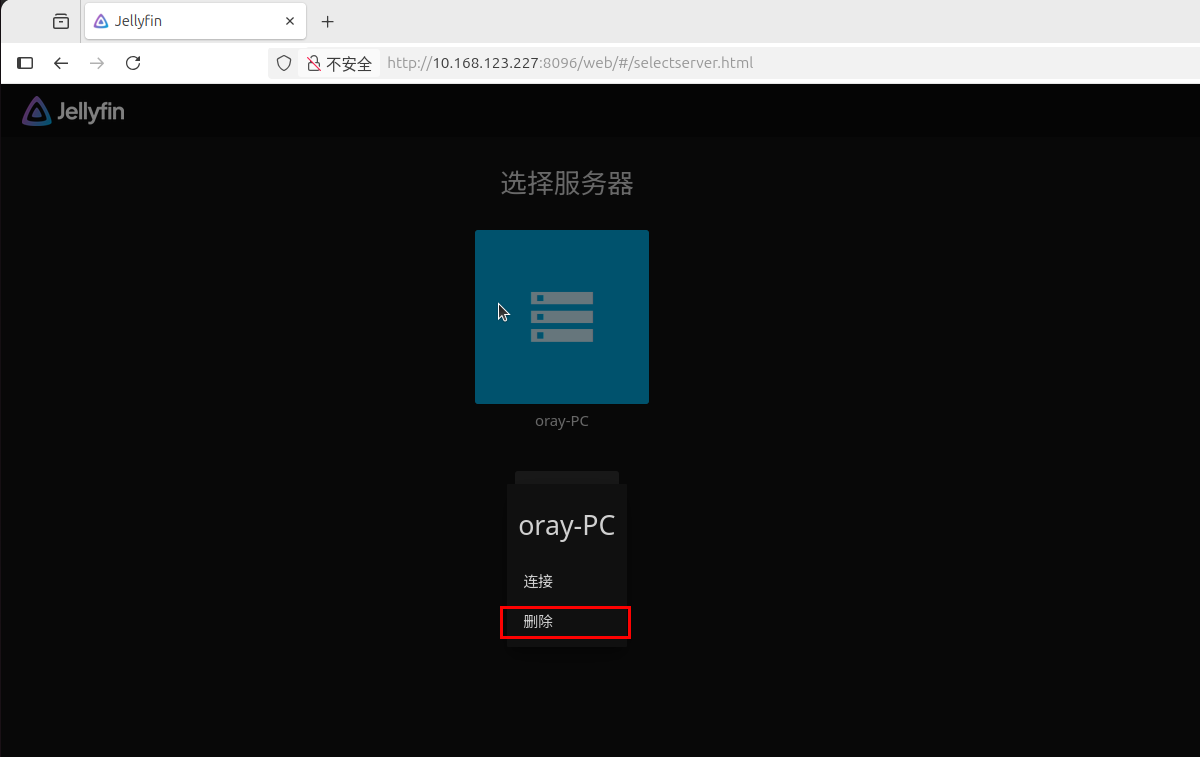
四、外网访问:花生壳内网穿透
若想把影视片文件开放给家人或在外网随时查看,可用贝锐花生壳做内网穿透,无需公网IP。
- 下载安装客户端
在贝锐花生壳官网,安装docker-Android模拟器或可访问docker-Android模拟器的内网终端设备上。
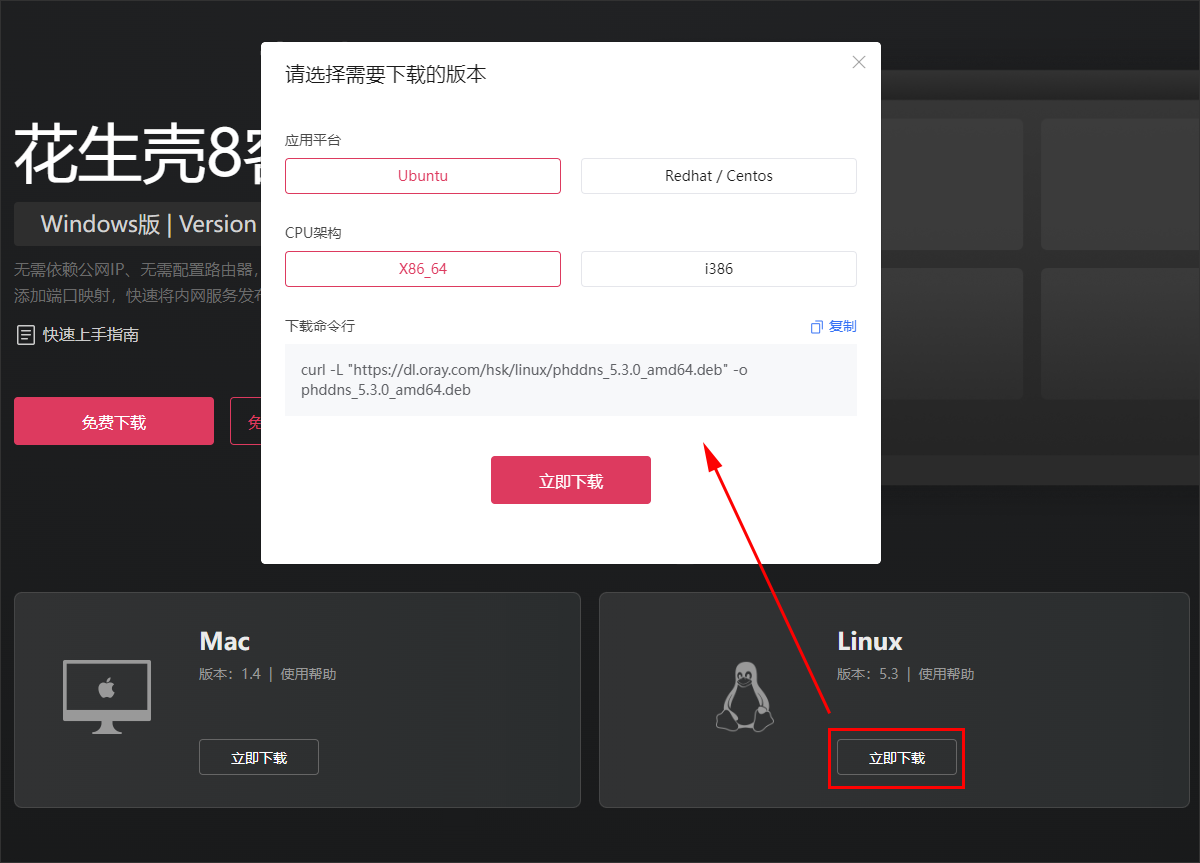
接着,在运行Jellyfin的同一台机器上执行,安装完成会自动生成SN码,默认密码为admin:
sudo dpkg -i phddns_5.3.0_amd64.deb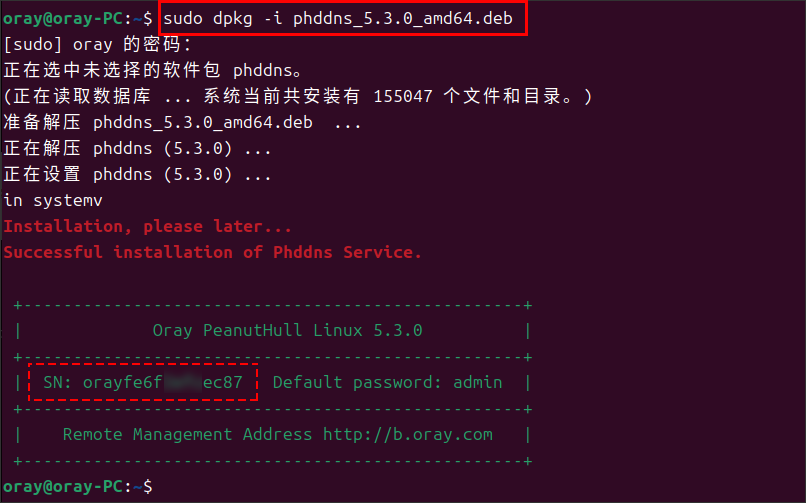
2. 激活设备
打开浏览器访问http://b.oray.com/,输入SN与默认密码登录。首次登录需扫码或绑定贝锐账号完成激活。
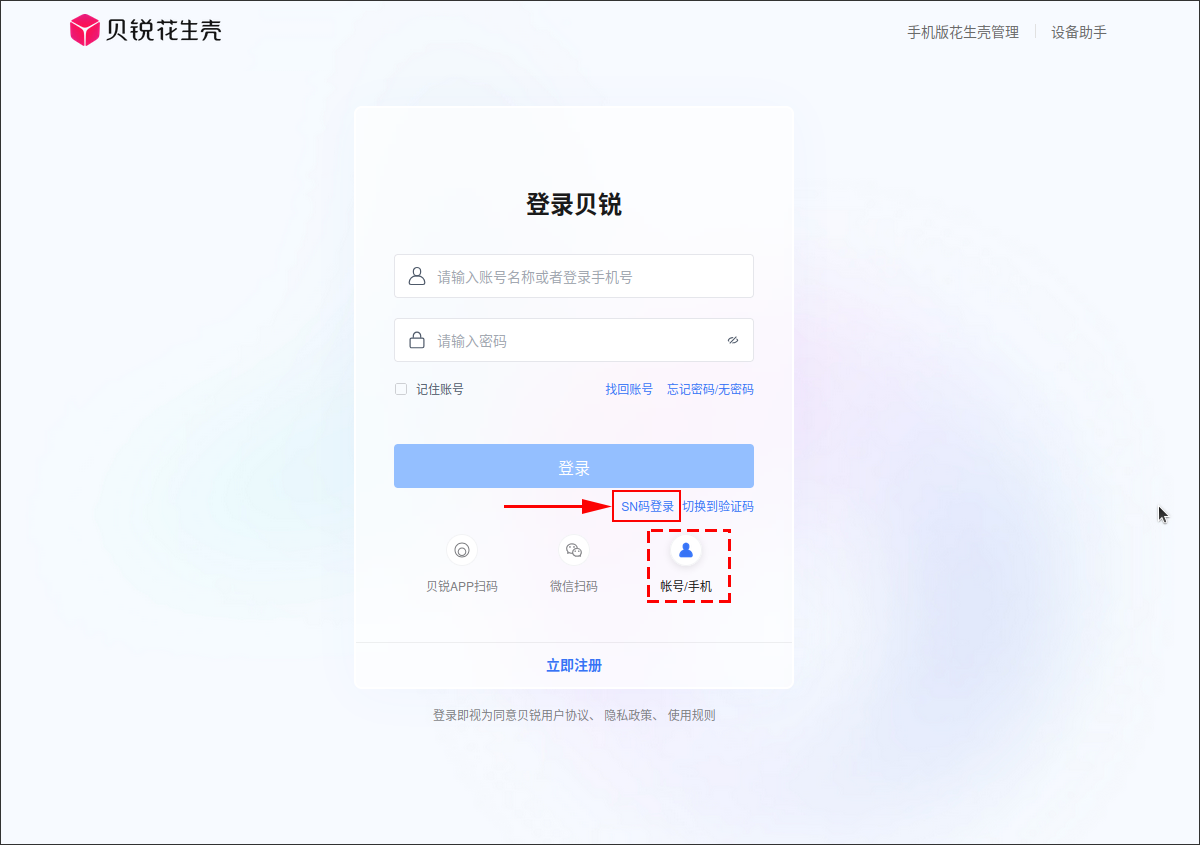
3. 添加映射
在控制台选择【内网穿透】→【添加映射】,填写:
- 应用名称:Jellyfin
- 内网主机:Docker宿主机局域网IP(如 192.168.1.100)
- 内网端口:8096
- 外网域名:系统会自动分配,也可自定义二级域名
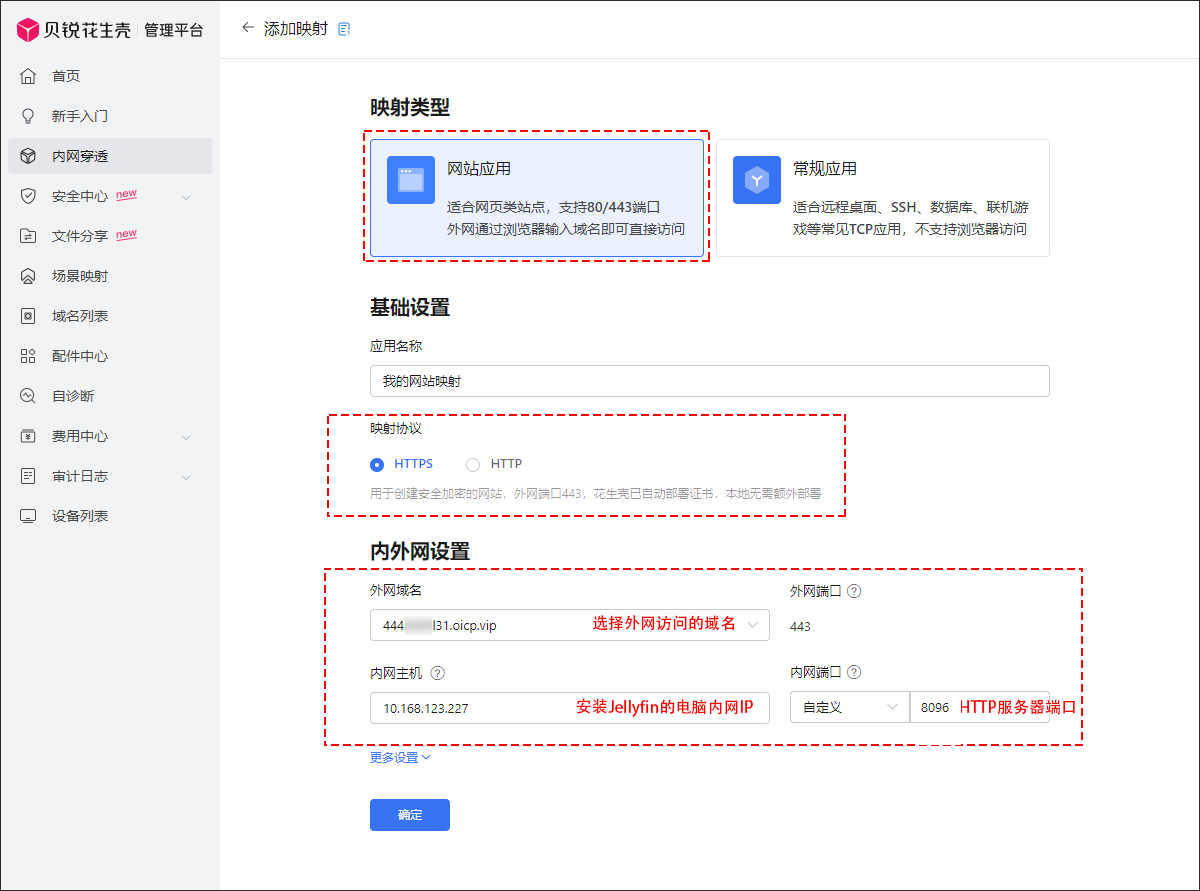
保存后,贝锐花生壳会自动生成一个外网地址。在任何有网的地方输入该地址即可远程欣赏你的私人影音库。
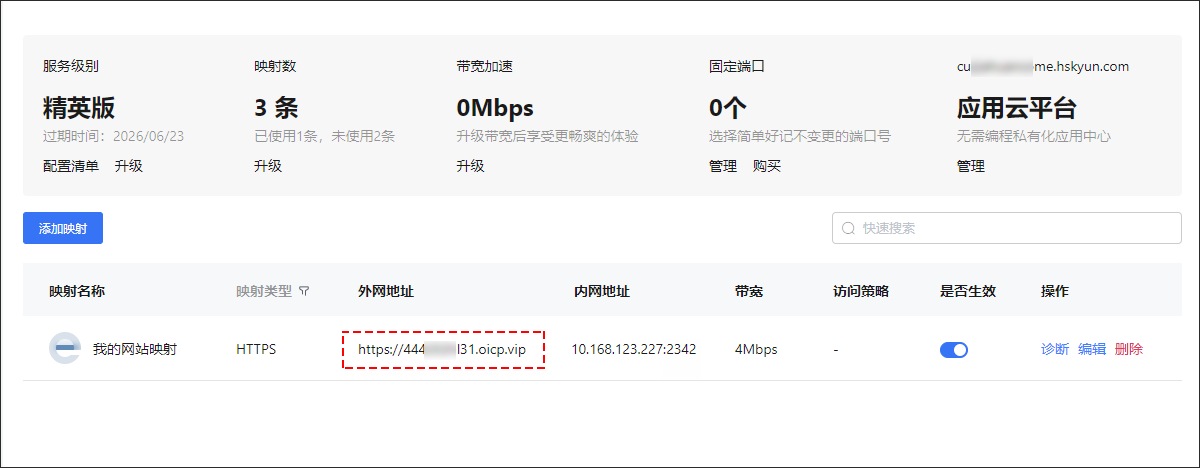
至此,Docker-Jellyfin媒体服务器已在内网就绪,并通过花生壳实现安全、稳定的公网访问。后续只需保持镜像与数据日常维护,即可在任何地点享受高品质的私人影音体验。
)
)

,95. 城市间货物运输 II(卡码网),96. 城市间货物运输 III(卡码网))




)



)




)

